S21 Ultra не разпознава въведеното от S pen, в някои зони на екрана?
Някои потребители могат да си помислят, че е възникнала грешка, ако Galaxy S21 Ultra не разпознава въведеното от S Pen и не отговаря. Ето някои полезни съвети за често срещаните проблеми, които могат да възникнат със S Pen и как да ги отстраните.
Преди да се опитате да изпълните препоръките по-долу не забравяйте да проверите дали софтуерът и свързаните приложения на устройството са актуализирани до най-новата версия. Проверете стъпките по-долу, за да видите как да актуализирате софтуера на мобилното си устройство.
Стъпка 1. Отидете в Настройки > Актуализация на софтуера.
Стъпка 2. Натиснете върху Изтегляне и инсталиране.
Стъпка 3. Следвайте указанията на екрана.
Проверка 1. Прикачени кутийки или капачета с магнитен материал към устройството
Кутийки на трети страни с магнитни закопчалки или клипсове могат да причинят смущения при разпознаването на S Pen. Ако към устройството е прикачена магнитна кутийка или капак, отстранете ги и опитайте отново.
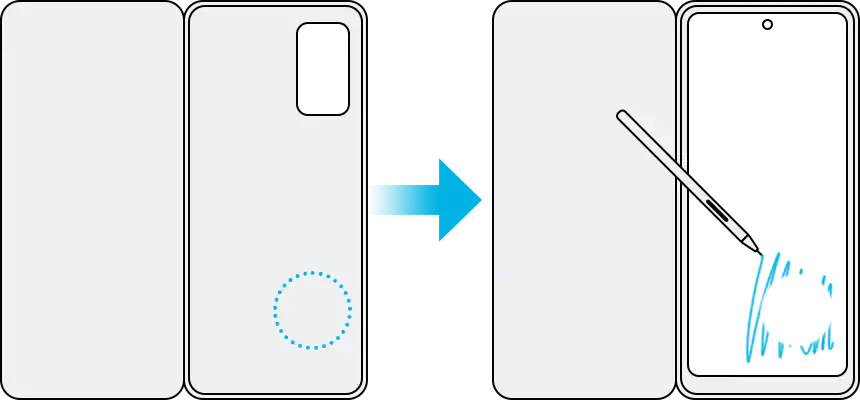
Проверка 2. Възможно е S Pen да не работи поради магнитна сила
Ако използвате S Pen в определени зони, повлияни от магнитна сила, като например в близост до предната камера, е възможно S pen да не работи.
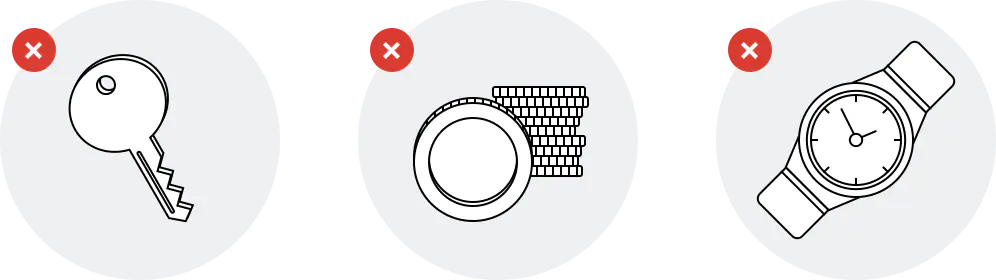
Проверка 3. Протектор за екрана може да предизвика проблеми с писалката S Pen
Протекторите за екрана могат да доведат до нелогично движение и натиск, когато използвате S Pen. Ако протекторът за екрана на вашия Galaxy S21 Ultra има следните проблеми, е препоръчително да го отстраните.
- Прекалено твърда или жилава повърхност за писане.
- Неравна повърхност, която се отразява на резултата.
- Дебелината на протектора за екрана може да окаже влияние на чувствителността на екрана.
- Мръсен или стар протектор за екрана може да се отрази на работата му.
За да научите повече за това как да използвате S Pen с Galaxy S21 Ultra, вижте „Възползвайте се от писането с S Pen с Galaxy S21 Ultra“ в Samsung Support.
Забележка:
- Ако използвате S Pen под остър ъгъл където и да било върху екрана, устройството може да не разпознае нейните действия.
- Снимките на екрана и менютата може да се различават в зависимост от модела на устройството и версията на софтуера.
Ако се сблъсквате с необичайно поведение от мобилните телефони, таблети или преносими устройства от Samsung, можете да ни изпратите запитване в приложението Samsung Members.
Това ще ни позволи да разгледаме по-отблизо какво се случва. Данните са анонимизирани и се съхраняват само за срока на проверката. Научете повече за изпращането на съобщения за грешка чрез връзката „Как да използвам приложението Samsung Members“.
Благодарим Ви за обратната връзка
Моля отговорете на всички въпроси.

